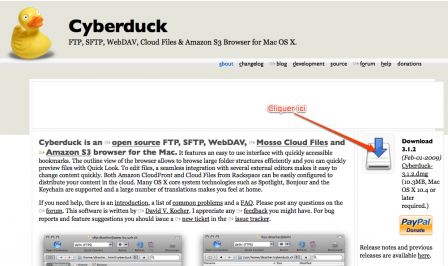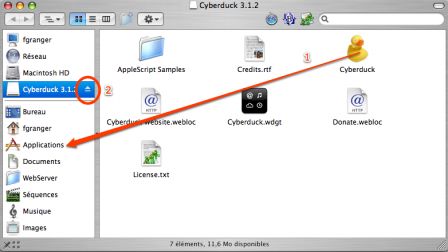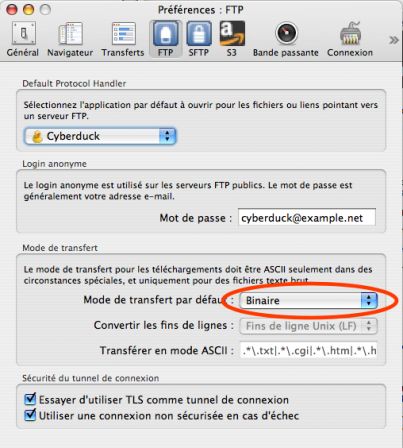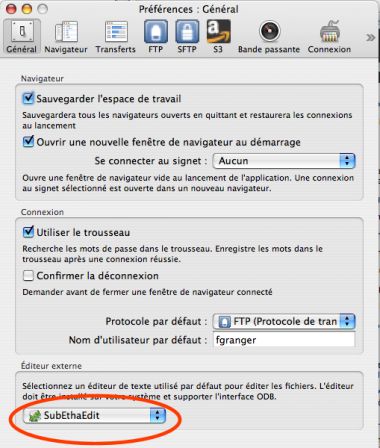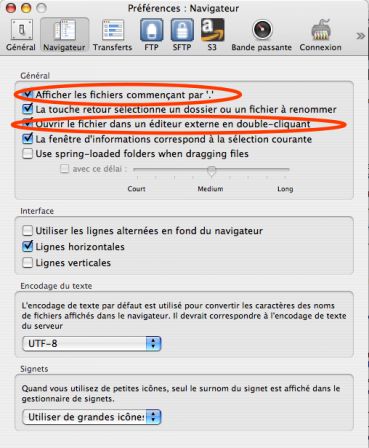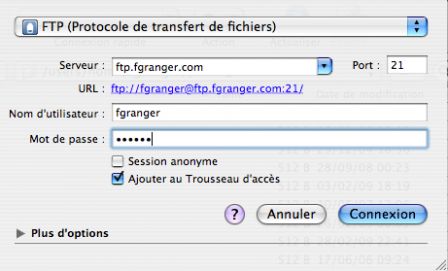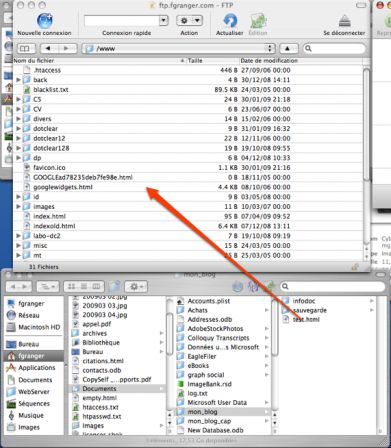Installer et paramétrer le logiciel ftp CyberDuck

Ce petit canard jaune est très facile à utiliser !
CyberDuck est disponible pour Mac OS. La version 3.1.2 est compatible Mac OS 10.4 et supérieur.
Installation
Il est téléchargeable sur cette page. Bien que la page soit en anglais, le logiciel, une fois installé est en français.
Cliquer sur l’icône.
Une fois le téléchargement terminé, vous trouverez une icône sur le bureau.
![]()
Double cliquer sur cette icône.
Glisser/déposer l’icone Cyberduck
sur votre dossier application (1)
Cliquer sur le bouton d’éjection pour éjecter le disque virtuel Cyberduck 3.1.2 (2).
Réglages
Pour gagner du temps et éviter les soucis, il est préférable de faire tout de suite quelques réglages. Allez dans le menu CyberDuck -> Préférences
.
- Dans FTP
- Sélectionnez
Binaire
- Sélectionnez
- Dans Général -> Editeur externe
- Sélectionnez
Smultron
- Sélectionnez
- Dans Navigateur cochez les cases :
Afficher les fichiers commençant par ‘.’
Ouvrir le fichier dans un éditeur externe en double-cliquant
Configuration
Dans la barre d’outils, cliquer sur Nouvelle connexion
.
Et remplir les champs Serveur
, Nom d’utilisateur
et Mot de Passe
. Puis cliquer sur le bouton Connexion
.
Télécharger un fichier
Glissez/déposez le(s) fichier(s) a télécharger de la fenêtre du Finder dans la fenêtre de Cyberduck. Attention, si vous posez le fichier sur un dossier, il sera téléchargé à l’intérieur de ce dossier.
Pour récupérer un fichier ou un dossier, il suffit de faire la même opération en glissant de Cyberduck vers le Finder.
Faire une copie de sauvegarde d’un fichier
Quand on touche aux fichiers de configuration de Dotclear, il est facile de faire une faute de frappe qui empèchera Dotclear de fonctionner. Ce n’est pas grave, vous avez une sauvegarde ! récente ?…
Alors, pour éviter de perdre du temps et de s’énerver, une bonne habitude c’est de toujours faire une copie de sauvegarde des fichiers de configuration avant de les modifier. Ca prend trois click et ça peut vous éviter la crise de nerf.
Clique droit (ou Ctrl-clique) sur le fichier, puis
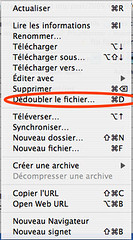
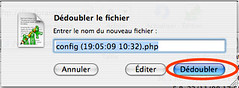

Publié le mardi 14 avril 2009 par François Granger